مواد جي جدول
Excel هڪ مشهور ۽ ڪارائتو اوزار آهي ڊيٽا جي وڏي سيٽن جي تجزيو ڪرڻ لاءِ. هاڻي، اهو سٺو نه ٿيندو جيڪڏهن اسان پنهنجي اسپريڊ شيٽ ۾ فيصلو ڪرڻ جي صلاحيت شامل ڪري سگهون ٿا؟ پيچيده آواز، صحيح؟ غلط! هن آرٽيڪل ۾، اسين ڏيکارينداسين 4 آسان طريقا استعمال ڪرڻ جا if-then فارمولا ايڪسل ۾ ٻن نمبرن جي وچ ۾.
پریکٹس ورڪ بڪ ڊائون لوڊ ڪريو
توهان مشق ورڪ بڪ ڊائون لوڊ ڪري سگهو ٿا هيٺ ڏنل لنڪ تان.
If Between Two Numbers then.xlsx
4 طريقن سان متوقع آئوٽ واپس موٽڻ جي صورت ۾ جيڪڏهن هڪ قدر ٻن نمبرن جي وچ ۾ آهي Excel
پهرين، اچو ته ٿورو غور ڪريون ته If-Then فارمولا ڇا آهي.
مختصر طور تي، Excel جو IF-THEN فارمولا فيصلو ڪرڻ جي صلاحيت ۾ اضافو ڪري ٿو. هڪ ورڪ شيٽ. آسان لفظ ۾، اهو چيڪ ڪري ٿو ته شرط صحيح آهي يا غلط ۽ شرط جي بنياد تي هڪ خاص ڪم انجام ڏئي ٿو.
غور ڪندي ملازمن جي عمر جي فهرست ڊيٽا سيٽ ۾ ڏيکاريل آهي B4:C13 سيلز. هن ڊيٽا سيٽ ۾، اسان وٽ آهن نالن ملازمن جا ۽ انهن جي عمر ترتيب سان.
8>
هتي، اسان استعمال ڪيو آهي Microsoft Excel 365 ورجن، توھان پنھنجي سھولت موجب ڪو ٻيو ورجن استعمال ڪري سگھو ٿا.
طريقو-1: AND فنڪشن کي استعمال ڪرڻ شرط جي بنياد تي آئوٽ پُٽ موٽڻ
اچو ته شروعات ڪريون. ٻن نمبرن جي وچ ۾ IF-THEN فارمولا استعمال ڪرڻ جو آسان طريقو. هتي، اسان استعمال ڪنداسين AND فنڪشن چيڪ ڪرڻ لاءِ ته ڇا ملازمن جي عمر جي وچ ۾ آهي 25 ۽ 30 سال. سو، اچو ته پروسيس کي تفصيل سان ڏسون.
📌 Steps :
- سڀ کان پهريان، وڃو D5 سيل ۽ داخل ڪريو هيٺ ڏنل فارمولا.
=AND(C5>=$G$6,C5<=$G$5)
هتي، C5 ، G5 ، ۽ G6 سيل حوالو ڏين ٿا عمر ، اوپر جي حد ، ۽ هيٺيون حد ترتيب سان.
📃 نوٽ: مهرباني ڪري استعمال ڪرڻ جي پڪ ڪريو Absolute Cell Reference کي دٻائي F4 توهان جي ڪيبورڊ تي ڪي.
فارمولا بريڪ ڊائون:
13>- آئوٽ پٽ → سچ 15>16>
17>
13>14>پوءِ، استعمال ڪريو ڀريو ھينڊل ٽول فارمولا کي ھيٺ ڏنل سيلز ۾ نقل ڪرڻ لاءِ. 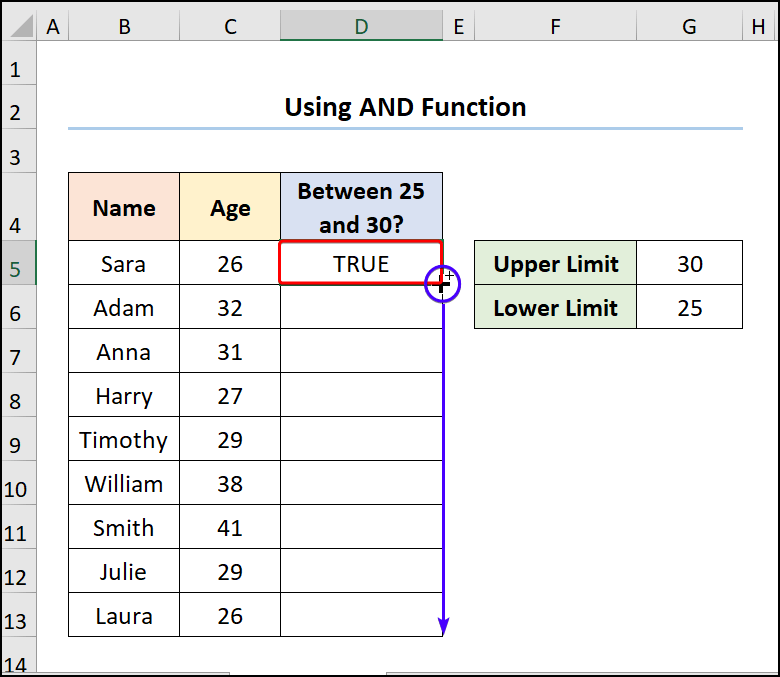
آخرڪار، توھان جو نتيجو ھيٺ ڏنل تصوير وانگر ڏسڻ گھرجي.
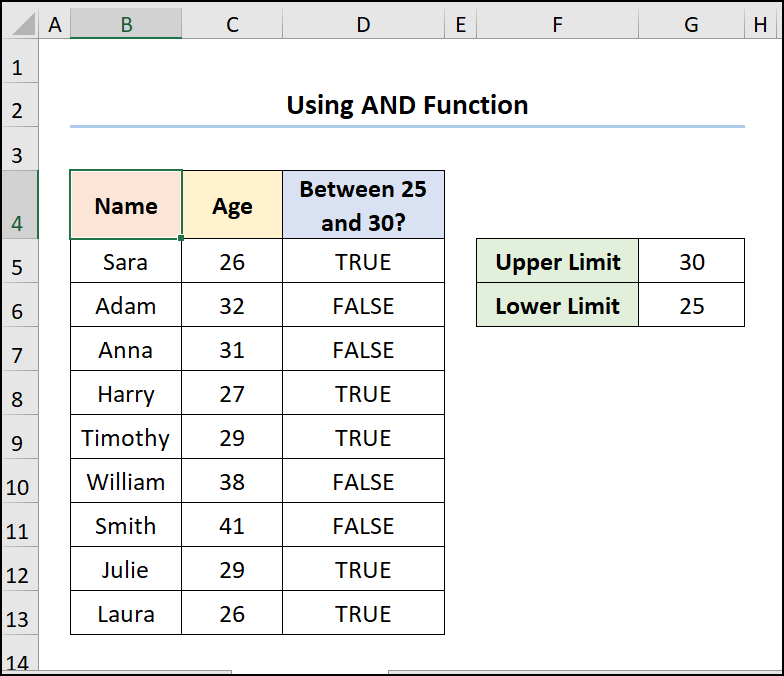
وڌيڪ پڙهو: [فڪسڊ!] CTRL C Excel ۾ ڪم نه ڪري رهيو آهي
طريقو-2: IF ۽ AND افعال کي استعمال ڪرڻ
The ٻيو طريقو IF-THEN فارمولا ٻن نمبرن جي وچ ۾ AND ۽ IF ڪمن کي گڏ ڪري ٿو نتيجن جي بنياد تي متن جي اسٽرنگ واپس ڪرڻ لاءِ. اهو سادو آهي & آسان،بس اڳتي وڌو.
📌 Steps :
- سڀ کان پهريان، D5 سيل ڏانھن وڃو ۽ ھيٺ ڏنل ايڪسپريس ۾ ٽائپ ڪريو .
=IF(AND(C5>=$G$6,C5<=$G$5),"Yes","No")
هن فارمولا ۾، C5 ، G5 ، ۽ G6 سيلز کي حوالو ڏنو ويو آهي عمر ، اوپر جي حد ، ۽ هيٺيون حد ترتيب سان.
فارمولا بريڪ ڊائون:
- AND(C5>=$G$6,C5<=$G$5) → چڪي ٿو ته ڇا سڀ دليل آهن TRUE، ۽ موٽندو TRUE جيڪڏھن سڀ دليل آھن TRUE . هتي، C5>=$G$6 آهي منطقي1 دليل ۽ C5<=$G$5 آهي logical2 دليل ڇو ته ٻئي دليل آهن TRUE تنهنڪري The AND function آئوٽ پُٽ موٽائي ٿو TRUE .
- آئوٽ → سچ 15>
- =IF(AND(C5>=$G$6,C5<=$G$5), "ها"، "نه") → چيڪ ڪري ٿو ته ڇا ڪا شرط ملي ٿي ۽ هڪ قيمت واپس ڏئي ٿي جيڪڏهن TRUE ۽ ٻي قيمت جيڪڏهن FALSE . هتي، AND(C5>=$G$6,C5<=$G$5) آهي logical_test دليل جيڪو مقابلو ڪري ٿو جيڪڏهن عمر ۾ C5 سيل اوپر جي حد جي برابر کان وڌيڪ آهي G6 سيل ۾ ۽ جيڪڏهن تاريخ C5 ۾ برابر آهي هيٺين حد ۾ G5 سيل. جيڪڏهن هي بيان TRUE آهي، ته پوءِ فنڪشن واپس اچي ٿو " ها" ( value_if_true argument) ٻي صورت ۾ اهو واپس اچي ٿو "نه" ( value_if_false دليل).
- آئوٽ پٽ → ها 15>
20>
آخر ۾، آئوٽ پٽ کي هيٺ ڏنل تصوير وانگر ڏسڻ گهرجي .
21>
ملندڙ پڙھڻ
13>طريقو-3: مشروط فارميٽنگ لاڳو ڪرڻ
Excel ۾ ٻن نمبرن جي وچ ۾ if-thin فارمولا استعمال ڪرڻ جو ٻيو طريقو Conditional Formatting آپشن کي استعمال ڪرڻ شامل آهي. سو، اچو ته شروع ڪريون.
📌 Steps :
- سڀ کان پهريان، D5 سيل ڏانھن وڃو ۽ ھيٺ ڏنل فارمولا داخل ڪريو.
=AND(C5>=$G$6,C5<=$G$5)
مٿي ڏنل فارمولا ۾، C5 ، G5 ، ۽ G6 سيل ظاهر ڪن ٿا عمر ، اوپر جي حد ، ۽ لوئر حد ترتيب سان.
22>
- اڳيون، سيلز جي حد کي منتخب ڪريو D5:D13 >> هيٺ Home ٽئب، ڪلڪ ڪريو مشروط فارميٽنگ ڊراپ-ڊائون >> منتخب ڪريو نئون ضابطو آپشن.
23>3>
هڪ فوري ۾، نئون فارميٽنگ قاعدو وزرڊ پاپ اپ ٿيندو.
- اڳيون، چونڊيو فارمولا استعمال ڪريو انهي کي طئي ڪرڻ لاءِ ته ڪهڙن سيلن کي فارميٽ ڪيو وڃي آپشن.
- پوءِ، قاعدي جي وضاحت هيٺ ڏنل فارمولا داخل ڪريو .
=AND(C5>=$G$6,C5<=$G$5)
- هاڻي، تي ڪلڪ ڪريو فارميٽ باڪس سيل جي رنگ جي وضاحت ڪرڻ لاءِ.
24>
اهو کوليندو آهي فارميٽ سيلز وزرڊ.
- موڙ ۾، ڪلڪ ڪريو Fill ٽئب >> پنھنجي پسند جو رنگ چونڊيو، مثال طور، اسان چونڊيو آھي ھلڪو سائو رنگ >> OK بٽن کي دٻايو.
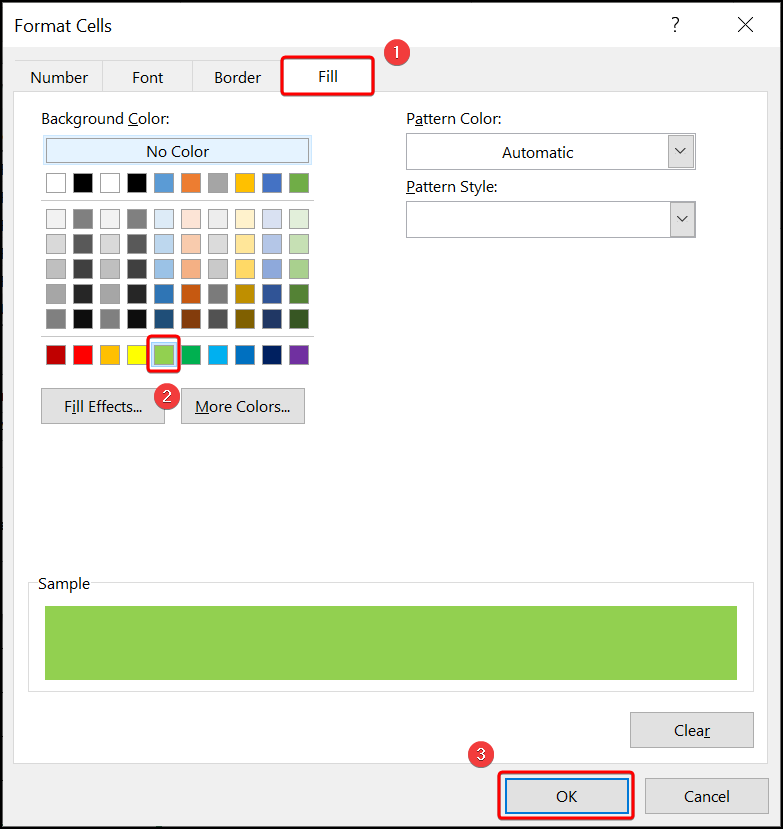
ان جي نتيجي ۾، نتيجن کي ڏسڻ گهرجي جيئن هيٺ ڏيکاريل اسڪرين شاٽ.
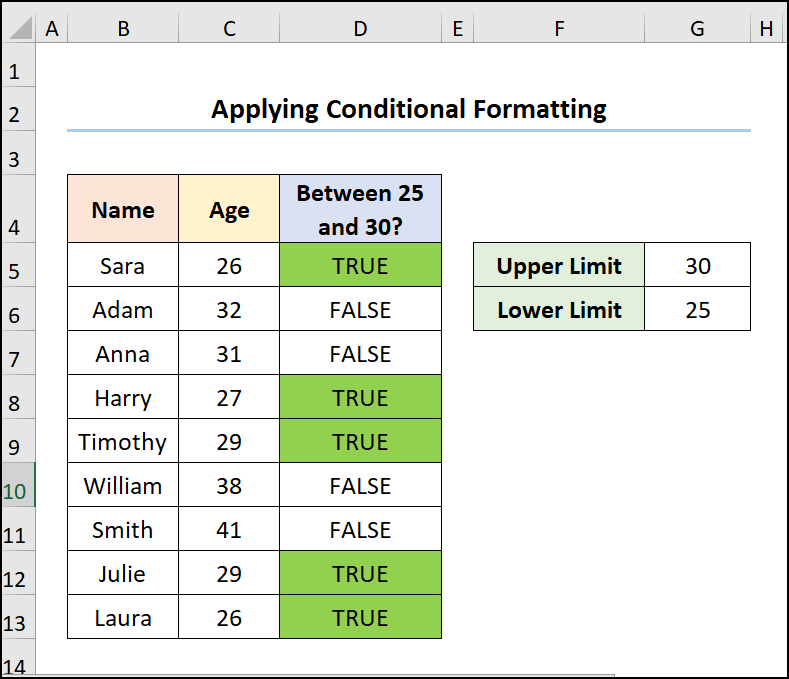
وڌيڪ پڙهو: ايڪسل ۾ فارمولا ڪيئن درست ڪجي (9 آسان طريقا)
طريقو-4: AND، MIN، ۽ MAX فنڪشن استعمال ڪرڻ
ڇا جيڪڏهن ٻه انگ مختلف ڪالمن ۾ آهن؟ اسان جو ايندڙ طريقو هن صحيح سوال جو جواب آهي. هتي، اسان AND ، MIN ، ۽ MAX فنڪشنن کي گڏ ڪنداسين ته چيڪ ڪريو ته ڇا ٽيون نمبر انهن ٻن نمبرن جي وچ ۾ آهي.
اچو ته غور ڪريون نمبر لسٽ ڊيٽا سيٽ ۾ B4:D13 سيلز. هتي، ڊيٽا سيٽ ڏيکاري ٿو هڪ شروعاتي قدر ، آخر قدر ، ۽ نمبر ترتيب سان.
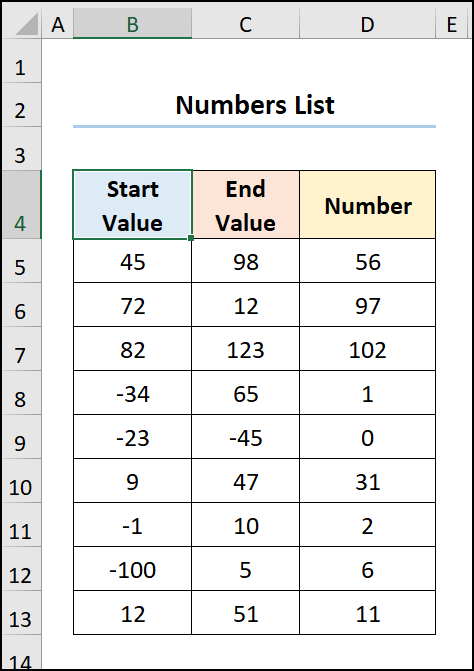
📌 Steps :
- سڀ کان پهريان، E5 سيل ڏانھن وڃو ۽ ھيٺ ڏنل ايڪسپريشن ۾ ٽائيپ ڪريو.
=AND(D5>=MIN(B5,C5),D5<=MAX(B5,C5))
هتي، B5 ، C5 ، ۽ D5 سيل جي نمائندگي ڪن ٿا شروعاتي قدر ، آخر قدر ، ۽ نمبر .
فارمولا بريڪ ڊائون:
- > ۽ واپسي TRUE جيڪڏھن سڀ دليل آھن TRUE . هتي، D5>=MIN(B5,C5) آهي logical1 دليل جيڪو چيڪ ڪري ٿو ته ڇا قيمت D5 سيل ۾ برابر کان وڌيڪ آهي B5 ۽ C5 سيلز ۾ ٻن قدرن جي وڏي ۾. اهڙي طرح، D5<=MAX(B5,C5) آهي logical2 دليل جيڪو چيڪ ڪري ٿو ته ڇا قيمت D5 سيل ۾ گهٽ آهي B5 ۽ C5 سيلز ۾ ٻن قدرن جي ننڍڙن جي برابر. جيڪڏهن ٻئي دلائل آهن TRUE فنڪشن واپس اچي ٿو TRUE .
- آئوٽ پٽ → سچ 15>16>
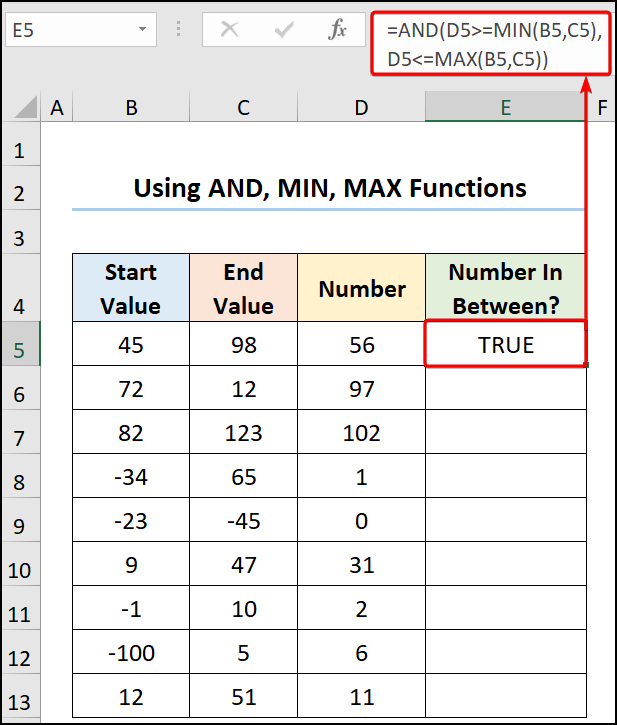
آخرڪار، آئوٽ پٽ کي هيٺ ڏنل تصوير وانگر ڏسڻ گهرجي .
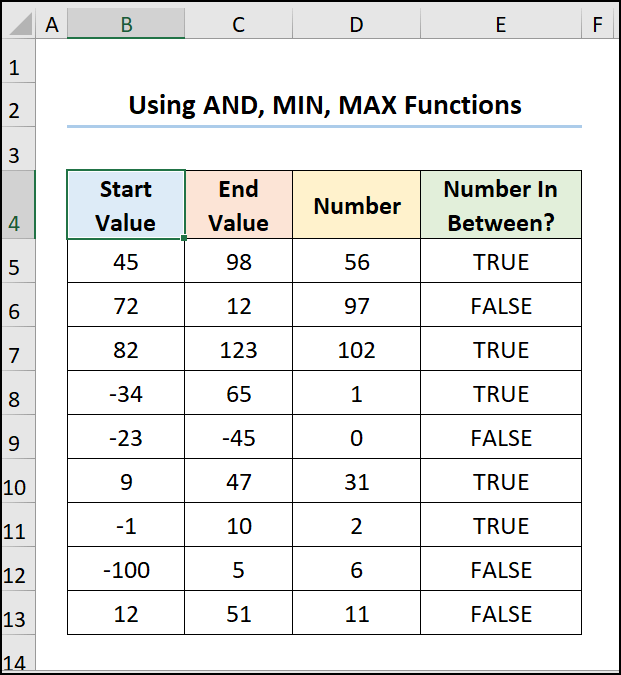
وڌيڪ پڙهو: ايڪسل ۾ ڊيٽا کي قطار کان ڪالمن ۾ ڪيئن منتقل ڪجي (4 آسان طريقا)
COUNTIFS فنڪشن کي ملازمت ڏيڻ ٻن نمبرن جي وچ ۾ ڳڻيو
جيڪڏهن توهان ٻن نمبرن جي وچ ۾ واقعن جو تعداد ڳڻڻ چاهيو ٿا، توهان استعمال ڪري سگهو ٿا COUNTIFS فنڪشن . سو، اچو ته ان کي عمل ۾ ڏسون.
📌 Steps :
- سڀ کان شروع ۾، وڃو F6 سيل ۽ ٽائپ ڪريو هيٺ ڏنل اظهار ۾.
=COUNTIFS(C5:C13,"=25")هتي، C5:C13 سيلز جي حد جي نمائندگي ڪري ٿي. ملازمن جي عمر ، جڏهن ته 30 ۽ 25 آهن اوپر ۽ هيٺيون حدون ترتيب سان.
فارمولا بريڪ ڊائون:
- COUNTIFS(C5:C13,"=25″) → ڳڻن جو تعداد شرطن يا معيار جي ڏنل سيٽ پاران بيان ڪيل سيلز. هتي، C5:C13 آهي criteria_range1 دليل، ۽ “<=30” آهي معيار1 دليل جيڪو سڀني کي شمار ڪري ٿو عمر قدر جيڪي برابر کان گھٽ آھن 30 . اڳيون، ٻيو سيٽ C5:C13 آهي criteria_range2 دليل، ۽ “<=30” آهي معيار2 دليل جيڪو انهن قدرن جي ڳڻپ ڪري ٿو جيڪي برابر کان وڌيڪ آهن 25 . عمر قدر 25 ۽ 30 جي وچ ۾ ڏيکاريا ويا آهن.
- آئوٽ پُٽ → 5
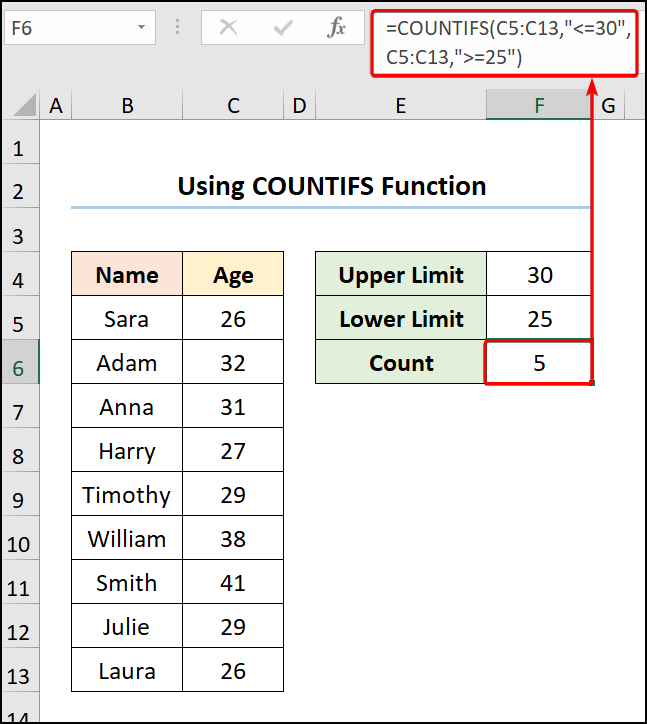
بعد ۾، نتيجن کي هيٺ ڏنل اسڪرين شاٽ وانگر ڏسڻ گهرجي .
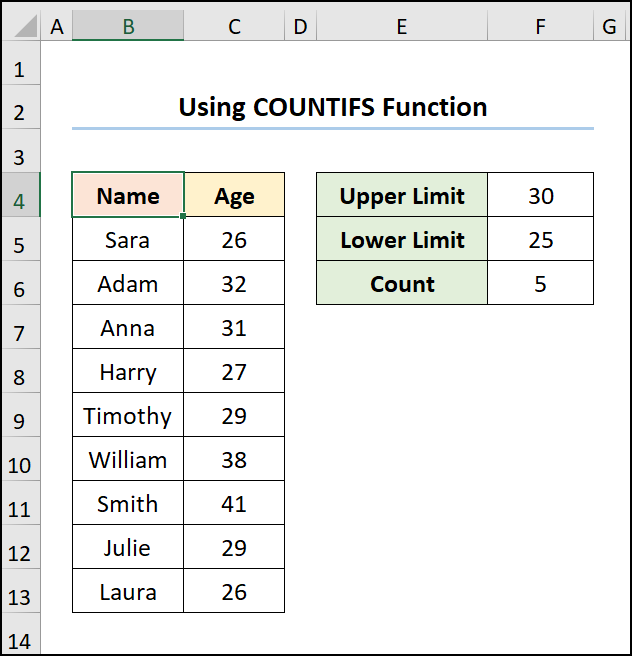
مشق سيڪشن
اسان مهيا ڪيو آهي مشق سيڪشن هر شيٽ جي ساڄي پاسي ته جيئن توهان پاڻ مشق ڪري سگهو. مھرباني ڪري پڪ ڪريو ته اھو پنھنجو پاڻ ڪريو ايڪسل فارمولا استعمال ڪرڻ لاءِ جيڪڏھن ھڪ قدر ٻن نمبرن جي وچ ۾ موجود آھي ته مطلوبہ ٻاھر ڏيو.
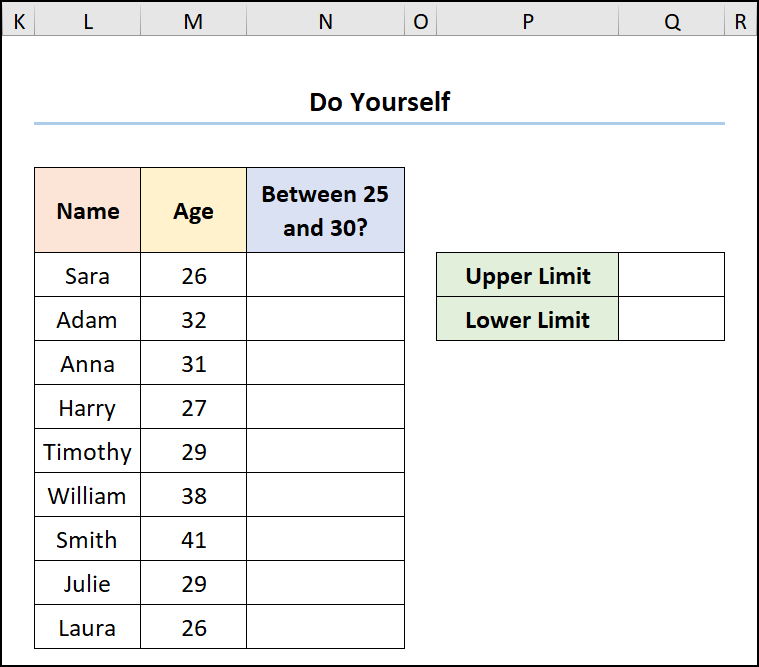
نتيجو
ھي آرٽيڪل مهيا ڪري ٿو ايڪسل ۾ ٻن نمبرن جي وچ ۾ if-thin فارمولا ڪيئن استعمال ڪجي تي تڪڙو ۽ آسان جواب. پڪ ڪريو ته عملي فائلون ڊائون لوڊ ڪريو. اميد ته توهان ان کي مددگار ثابت ڪيو. مهرباني ڪري اسان کي ٻڌايو تبصرو سيڪشن ۾ توهان جي تجربي بابت. اسان، Exceldemy ٽيم، توهان جي سوالن جا جواب ڏيڻ ۾ خوش آهيون. سکو ۽ وڌندا رهو!

